腾讯云服务器使用一:CentOS环境下python web 环境搭建
写笔记是一个好习惯,所以决定记录一下对于服务器的使用历程,作为参考。
服务器信息:CentOS 7.6 64位
我使用的方式为:WebShell方式,它可以方便地进行操作:
在用户界面选择云服务器,可以看见以下界面
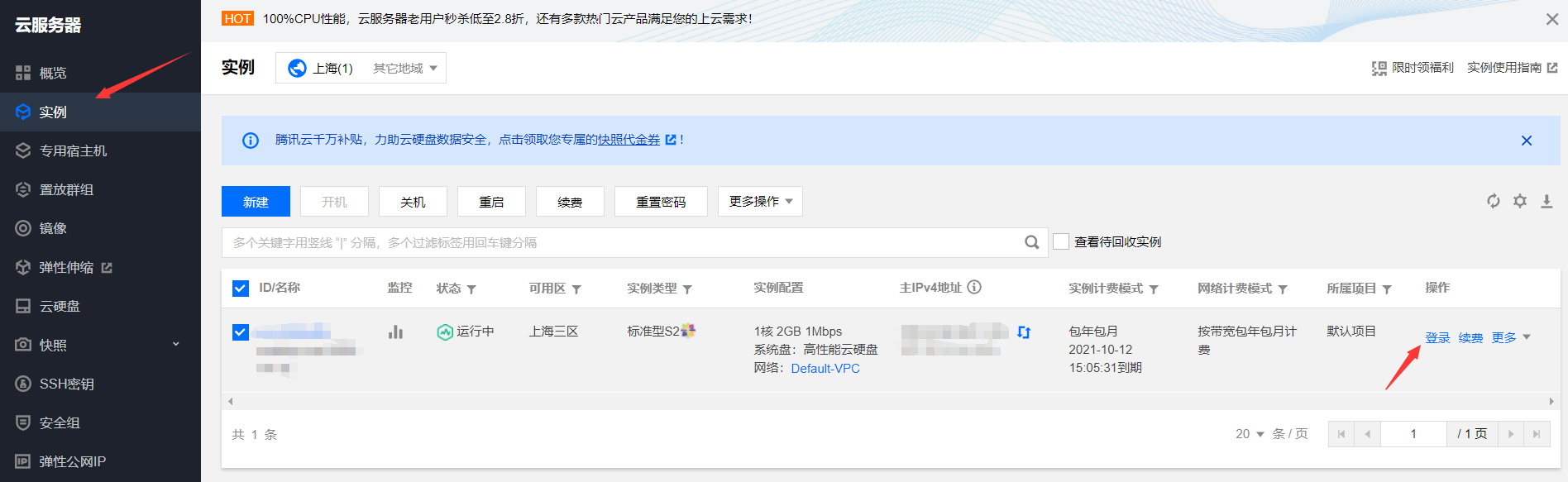
选择 实例->登录,即可通过WebShell方式登录:
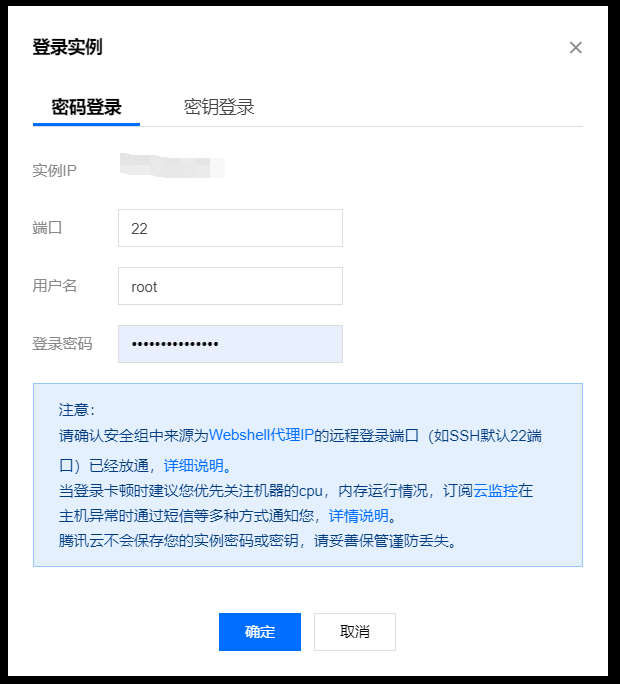
登录之后安装setuptool工具(用于使用Django)
yum install python-setuptools -y
下载Django:
wget https://www.djangoproject.com/m/releases/1.11/Django-1.11.3.tar.gz
解压:
tar -zxvf Django-1.11.3.tar.gz
安装:
cd Django-1.11.3
python setup.py install
新建python项目:HelloWorld
python /usr/lib/python2.7/site-packages/Django-1.11.3-py2.7.egg/django/bin/django-admin.py startproject HelloWorld
进入项目文件夹:
cd HelloWorld
启动项目测试:
python manage.py migrate
python manage.py runserver 0.0.0.0:80
这时,如果直接外网访问是被禁止的(访问方式,直接选择浏览器输入你的实例ip),我们需要修改配置文件
继续在WebShell窗口使用命令打开配置文件:
cd HelloWorld
通过vim编辑文件
vim settings.py
将代码:ALLOWED_HOSTS = [] 改为:
ALLOWED_HOSTS = ['*']
因为之前并未使用过vim,我在网上查找了一部分使用方式:
在进入文件后,按字母'i'或者键盘'insert'键(INS)即可进入编辑模式,此时在控制台下方有 '--INSERT--' 字样:

此时,可以对允许访问ip进行编辑
若是编写错误,则在最后输入命令
:q!
放弃修改并强制退出编辑模式
修改正确后,我是通过在最后行输入命令:
ZZ
保存并退出
修改之后,使用命令重新启动服务:
cd ..
python manage.py runserver 0.0.0.0:80
此时,再通过任意方式访问ip即可访问:

总结说明:
1.由于本人水平有限,错误之处欢迎之处
2.更详细的环境搭建参考以放在文末
3.centos环境下,我们可以通过使用 'cd ~' 等命令打开相应文件夹、使用'ls' 命令查看当前目录文件,并且在创建项目时创建易记易操作文件夹
4.本次测试的 python 版本为2.7, 需要更新版本的如3.8等版本的命令需要酌情参考并进行修改
参考链接
腾讯云学生优惠购买链接:https://cloud.tencent.com/act/campus?fromSource=gwzcw.1293314.1293314.1293314&cps_key=8505a4b038ddb8fabe05f69b88fc388b
登录服务器参考链接:https://cloud.tencent.com/document/product/213/5436
Centos搭建Python Web 环境搭建参考链接:https://www.cnblogs.com/jikexianfeng/p/8471611.html
CentOS7 系统目录详解和常用命令参考链接:https://blog.csdn.net/qq_22860341/article/details/81363655
vim保存、放弃保存参考链接:https://blog.csdn.net/luo200618/article/details/52510781
vim编辑文件参考链接:https://jingyan.baidu.com/article/d169e18678da7a436611d8d1.html



